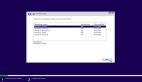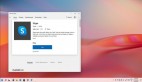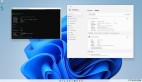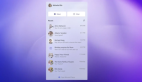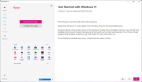和大部分操作系统一样,微软也为 Windows 10/11 系统提供了一系列预装应用程序。虽然部分应用对于部分用户来说非常实用,但也有不少用户认为这些是臃肿的无用应用。如果你是第二类用户,那么你可能会想要知道这些预装应用占用了多大的磁盘空间。Oofhours 的一份新报告揭示了这个问题的答案。
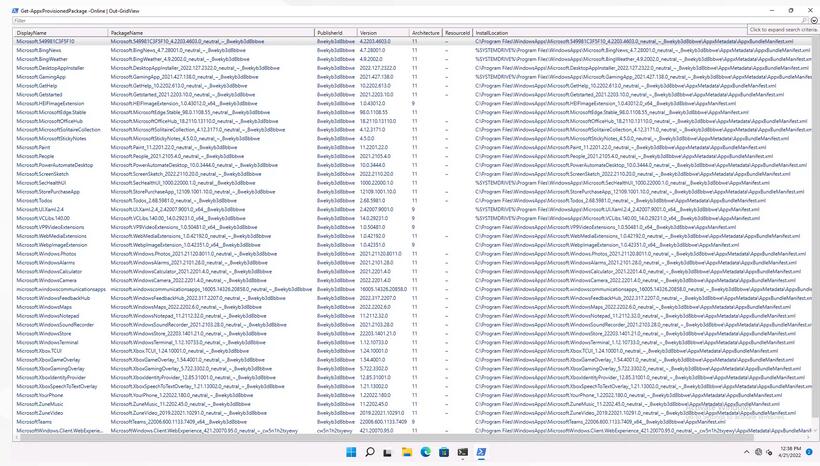
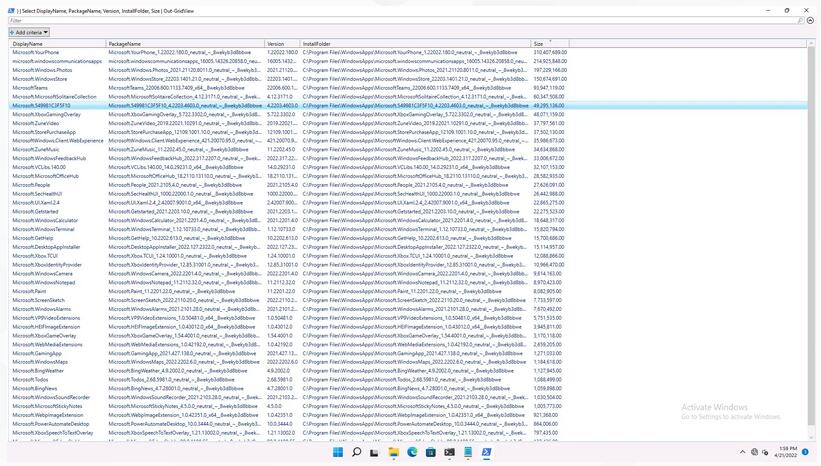
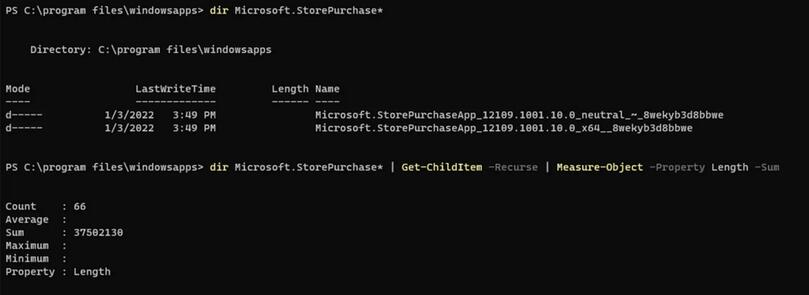
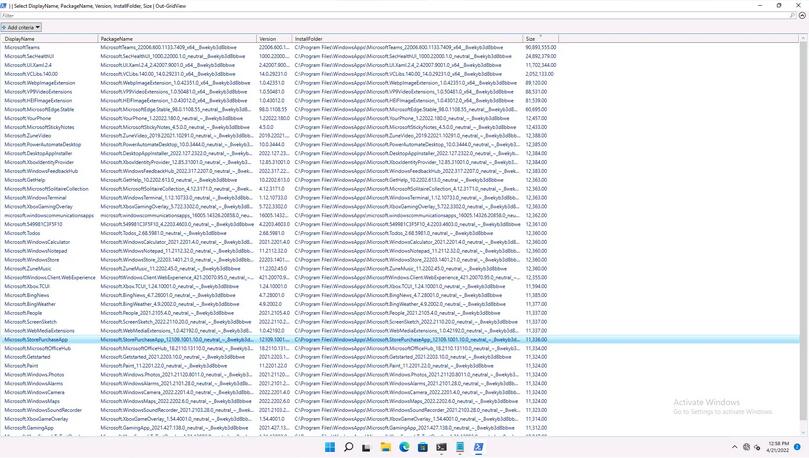
利用 PowerShell 提供的能力,这个网站能够计算出默认 Windows 11 应用程序的报告大小,你可以在下面的图片中看到。这些应用程序按大小(以字节为单位)从大到小排序,这意味着 Microsoft Teams 是所有应用程序中最大的一个,因为它显然消耗了 91MB。
然而,看到其中一些列出的应用程序,如微软商店购买应用程序,只占用了 11kB 的空间,我们又做了一些调查。发现它有两个独立的文件夹,该应用程序的总大小实际上是 37MB 左右,在下图的“总和”部分可以看到。这比11kB的大小几乎增加了3500倍。
对所有默认的 Windows 11 应用程序进行了计算,所有应用程序的大小总和达到了约 1.6GB。
虽然对于那些使用默认提供的Windows 11应用程序的用户来说,这并不是一个很大的磁盘空间,但对于其他很少或从不使用这些应用程序的用户来说,人们可能想删除和“删除”他们的 Windows 11 安装程序。
在这种情况下,你可以使用由科技媒体 Neowin 的 Taras Buria 编写的这个指南的帮助。
以下是你如何在PowerShell中查看所有Windows应用程序的大小,包括默认的和从微软商店下载的,通过使用下面的脚本。
Get-AppxProvisionedPackage -online | % {
# 使用 manifest 获取主应用程序包的位置
$loc = Split-Path (
[Environment]::ExpandEnvironmentVariables($_.InstallLocation) ) -Parent
If ((Split-Path $loc -Leaf) -ieq 'AppxMetADATA') {
$loc = Split-Path $loc -Parent
}
# 获取一个模式来寻找相关的文件夹
$matching = Join-Path -Path (Split-Path $loc -Parent)
-ChildPath"$($_.DisplayName)*"
$size = (Get-ChildItem $matching -Recurse -ErrorAction Ignore |
Measure-Object -Property Length -Sum).Sum
# Add the results to the output
$_ | Add-Member -NotePropertyName Size -NotePropertyValue $size
$_ | Add-Member -NotePropertyName InstallFolder -NotePropertyValue $loc
$_
} | Select DisplayName, PackageName, Version, InstallFolder, Size
然而,"WindowsApps"文件夹通常在默认情况下是隐藏的,所以请确保先取消隐藏。